- Autor Abigail Brown [email protected].
- Public 2023-12-17 07:01.
- E modifikuara e fundit 2025-01-24 12:24.
Microsoft Teams është përgjigja e Office ndaj aplikacioneve të bisedës së produktivitetit si Slack. I përdorur siç duhet, ai mund të jetë një mjet efektiv koordinimi si për individët ashtu edhe për organizatat. Ja çfarë është dhe si ta përdorni.
Çfarë është Microsoft Teams?
Microsoft Teams është një aplikacion produktiviteti, bisede dhe koordinimi i disponueshëm si pjesë e Microsoft 365, paketës së produkteve të Office në internet, dhe gjithashtu si një produkt më vete. Nuk ju nevojitet Microsoft 365 për të përdorur Teams, megjithëse disa nga veçoritë e tij do të kërkojnë që ta shkarkoni.
Microsoft Teams ofrohet si një aplikacion i pavarur që mund ta shkarkoni, ashtu edhe si një aplikacion ueb ku mund të identifikoheni me llogarinë tuaj të Microsoft dhe ta përdorni përmes një shfletuesi. Kjo ju lejon të ndani skedarë përmes OneDrive, të bisedoni me anëtarët e grupeve që krijoni dhe përndryshe të koordinoni përpjekjet tuaja.
Pronarët e bizneseve të vogla mund të dëshirojnë të përdorin Microsoft Teams Essentials, i cili është një version paksa i zbutur i platformës. Veçoritë përfshijnë 30 orë telefonata në grup në muaj, kalendarët e përbashkët, bisedën dhe ndarjen e skedarëve për një kosto mujore më të ulët se oferta e zakonshme.
Si mund të marr Microsoft Teams?
Microsoft Teams ofrohet falas nga Microsoft ose përfshihet me një abonim në Microsoft 365. Do t'ju duhet një llogari Microsoft për t'u regjistruar si pjesë e Teams ose për t'u identifikuar. Nëse keni një llogari Xbox Live, një llogari Hotmail ose një llogari Skype, kjo do të shërbejë si llogaria juaj e Microsoft; fjalëkalimi juaj i Windows-it nuk do.
Pasi të identifikoheni ose të shkarkoni, do t'ju kërkohet të krijoni një ekip. Ju mund të krijoni një ekip duke gjetur anëtarë të tjerë të MS Teams ose duke ftuar njerëzit të bashkohen duke përdorur emailet e tyre. Kur krijoni një ekip, do t'ju kërkohet ta emërtoni atë dhe të vendosni cilësimet e privatësisë. Pasi të vendoset, do të gjesh ekipin që ke krijuar në anën e majtë të ekranit.
Cilat janë mjetet në Ekipet e Microsoft?
Kur identifikoheni në Ekipet, në skajin e majtë, do të gjeni katër skeda: Aktiviteti, Biseda, Ekipet dhe Skedarët.
Aktiviteti është thjesht një përmbledhje e të gjithë aktivitetit në uebsajt që kur jeni identifikuar për herë të fundit. Chat ju lejon të bisedoni privatisht me një anëtar të ekipit. Teams ju lejon të zgjidhni me cilin ekip po punoni. Skedarët është një depo skedarësh që dëshironi të ndani me ekipin dhe përndryshe t'i ruani.
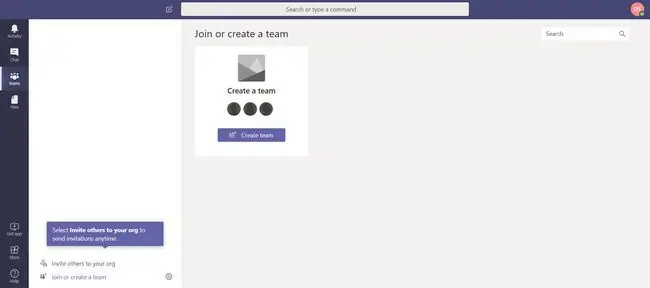
Microsoft Teams ka tre skeda kryesore nën Ekipet; i pari është Biseda, një mjet chat që ju lejon të ndani skedarë dhe mesazhe me të tjerët. Kjo përfshin si artikujt që lidhen me produktivitetin, ashtu edhe pjesët më të lehta si GIF-të qesharake. Kjo funksionon si mjetet e tjera të bisedës si Skype ose Facebook Messenger.
Skeda e dytë, Skedarët, ju lejon të ngarkoni skedarë individualë dhe t'i modifikoni ato në bashkëpunim. Mund të ngarkoni një gamë të gjerë skedarësh, duke përfshirë formatet me burim të hapur dhe mund të hapni biseda rreth tyre.
Tipari i tretë dhe më dallues është Wiki. Kjo ju lejon të krijoni një dokument dinamik që çdokush në ekip mund ta modifikojë. Ideale për udhëzues stili, rregulla për takime, raporte të përditësuara dhe dokumente të ngjashme.
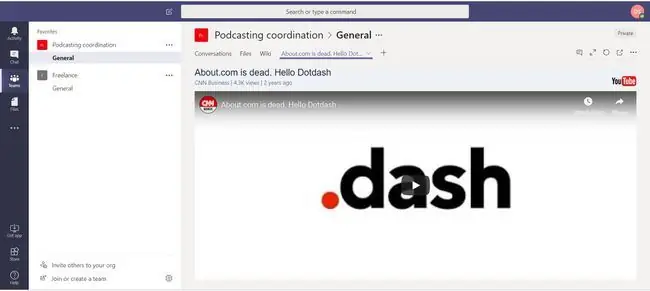
Zgjidhni Plus (+) dhe mund të shtoni skeda të tjera nëse ekipi juaj duhet të punojë me ta, si EverNote ose YouTube. Këto ju lejojnë të shtoni një skedar specifik si skedë. Për shembull, nëse duhet të shikoni një video në YouTube, mund ta shtoni atë si një skedë dhe ekipi mund t'i referohet pa pasur nevojë ta mbajë të hapur në një skedë të veçantë të shfletuesit.
Së pari duhet të instaloni aplikacionin për të përdorur veçorinë e skedës.
Ekipet është efektive për grupe të vogla që punojnë në projekte. Pavarësisht nëse është një ngjarje sociale që po organizoni ose diçka për punë, konsideroni Ekipet si një mjet produktiviteti dhe bashkëpunimi.






